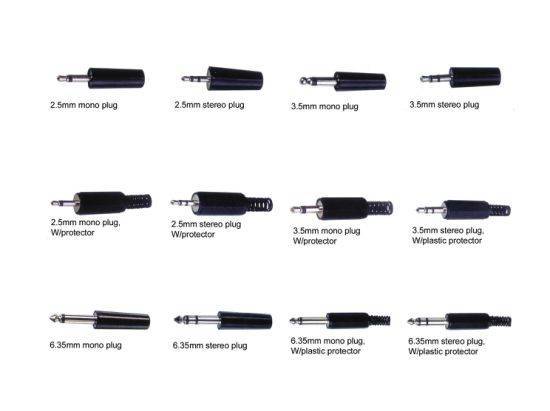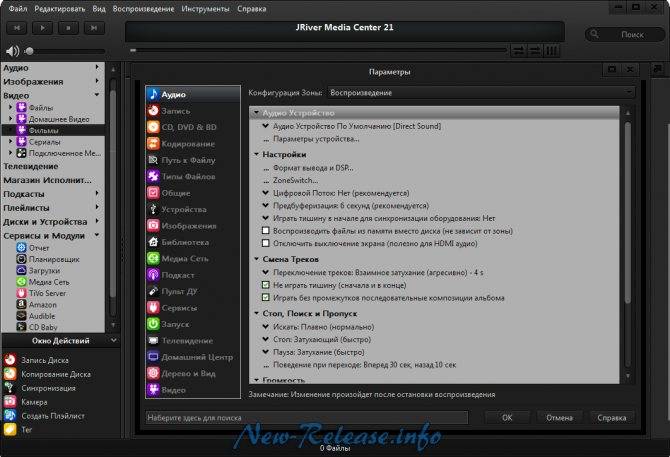Виды разъемов наушников
Существуют три вида разъемов, которые, в свою очередь, делятся на подвиды. В основе главной классификации лежит величина стандартных диаметров гнезда:
- Большой Джек – 6,35 миллиметра.
- Мини-Джек – 3,5 миллиметра:
- двухконтактные (TS);
- трехконтактные (TRS*);
- четырехконтактные, или четырехпиновые (TRRS);
- пятипозиционные (TRRRS).
- Микро-Джек – 2,5 миллиметра.
Под Джеком (Jack) здесь понимается гнездо. В него вставляется электрический соединитель, именуемый штекером, контакты которого номеруются к основанию от острия.
Наибольшее распространение имеет второй вид – мини-Jack. Этот вид применяют в мобильной и бытовой технике. Например, он встречается практически во всех смартфонах, ноутбуках и настольных ПК.
В начале 2000-х годов двухконтактные mini-Jack стали терять актуальность и сдавать позиции на рынке. В 2020 году на прилавках магазина их практически уже невозможно встретить. TS были успешно заменены TRS и TRRS.

TS
Представляет собой двухполюсный штекер. Передача сигнала осуществляется только по одному единственному каналу. Применяется в профессиональной аппаратуре. Примером служат подключения электрогитар или синтезаторов.
TRS
Данные разъемы предназначены для передачи аналогового сигнала и коммутации приборов, например, плеера и наушников.
Имеется спорная совместимость с TS: при подключении штекера TRS в гнездо TS средний контакт остается свободным. Для лампового оборудования незадействованный контакт служит причиной возникновения поломок. Современное оборудование менее чувствительно к свободным контактам.

TRRS
4-контактные немного отличаются от TRS. Эти разъемы используются для подключения наушников к современным телефонам. Также их используют в экзотических переходниках и соединительных шнурах TB-приставок.
TRRRS
Новый стандарт предусматривает дополнительную линию, которая используется для подключения второго микрофона и внешнего питания.
Такие электрические соединители применяются в гарнитурах с активным шумоподавлением.
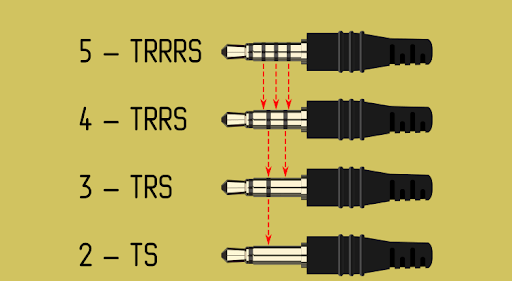
Старые версии
Многие производители мобильных телефонов ранее изготавливали технику с различными разъёмами под наушники. Как правило, у каждого производителя и даже на разных моделях устройств были разные разъёмы. Выделить их названия не представляется возможным, так как они были индивидуальными. Сейчас же 99% всех мобильных устройств выполняются с входом Мини Джек, все они совместимы друг с другом. Это означает, что, если у вас имеются в наличии наушники от телефона Nokia, они без проблем будут работать на телефоне от производителя Samsung. Это очень удобно.

Подпишитесь на наши Социальные сети
Устройства звука в Windows
В Windows 7,8 и 10 звуковая система устроена так, что звук выводится на текущее «устройство по умолчанию». Откроем панель управления звуком, для этого нажимаем правой кнопкой по значку динамика возле часиков и выбираем «Звуки» и перейдём на вкладку «Воспроизведение»:
На скриншоте указано, что звук будет выводиться на «Динамики – Устройство High Definition Audio», потому что оно выбрано как «Устройство по умолчанию». Также есть «Устройство связи по умолчанию», оно используется в мессенджерах типа Skype, Viber, WhatsApp:
Когда вы подключили наушники, здесь может появиться новое устройство, и если оно не помечено как «по умолчанию», тогда нажмите по нему правой кнопкой и выберите «Использовать по умолчанию»:
Обычно в списке всего одно устройство, но если у вас есть телевизор или монитор, подключенный по HDMI, то вы увидите его в списке звуковых устройств Виндовс. Можно легко понять, к какому устройству вы подключили наушники, для этого нажимайте правой кнопкой по очереди на каждое устройство и выбирайте «Проверка». В наушниках должен прозвучать тестовый сигнал. Запись микрофона настраивается аналогично.
На некоторых звуковых картах Realtek можно разделять задние и передние гнёзда компьютера, т.е., чтобы задние и передние гнёзда отображались как одно общее, или же как два отдельных устройства. Для этого перейдите в «Панель управления -> Оборудование и звук» и поищите там «Диспетчер Realtek HD»:
В правом верхнем углу нажмите на «Дополнительные настройки устройства»:
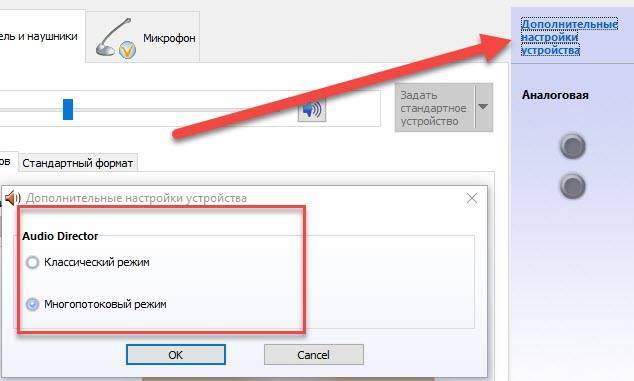
Можно выбрать из двух режимов: классический и многопотоковый. В многопотоковом режиме задние и передние выходы работают отдельно, т.е. можно настроить вывод разного звука на колонки, подключённые сзади, и на наушники спереди. В классическом режиме эти гнёзда настроены на одинаковый звуковой поток. Также, в Диспетчере Realtek бывает доступно переназначение гнёзд, таким образом вы сможете назначить для наушников не зелёное, а, например, чёрное гнездо.
Схемы распиновки гарнитуры с микрофоном
Распиновка бывает разной, многое зависит от наушников. Блоки имеют от 2 до 4 элементов, каждая часть передает свой сигнал. Например, соединительный блок имеет 2 элемента, он снабжен одним проводом, который предназначен для микрофона.
Если есть 3 элемента, то присутствуют 3 провода:
- правый;
- левый;
- общий.
В гарнитуре 1-й канал соединяют с правым наушником, 2-й канал — с левым, общий курирует фиксацию контактов.
К штекеру тянут кабель, в центре его разделяют на 2 провода, каждый идет к своему наушнику. Блок имеет 4 элемента. В подобной комбинации его дифференцируют на 2 вида. 1-й блок состоит из 4 проводов (чаще всего так бывает в телефонах, планшетах, плеерах). Каналы разделяют на левый, правый, общий и микрофон.
Все современные модификации телефонов оснащены штекерами, в которых 4 элемента (фиксируют с наушниками и микрофоном).
Распиновку делают по одинаковой схеме у таких аппаратов:
- «Эппл»;
- «Самсунг»;
- «Леново».
Как активировать и настроить гарнитуру
Многие наушники работают по системе Plug and Play, т. е. устанавливают необходимые драйверы и производят базовые настройки автоматически. Пользователю нужно только подсоединить гарнитуру в разъемы. Правильно настроить ее можно самостоятельно, инструкция зависит от версии операционной системы.
Windows 7
Настройка гарнитуры в Windows 7 начинается в меню Пуск, в котором надо найти Панель управления, а в ней — раздел «Звук». В открывшемся окне есть вкладки «Воспроизведение» и «Запись», которые отображают все доступные устройства. Для активных наушников или микрофона доступны дополнительные настройки, которые открываются нажатием кнопки «Свойства»: можно выставить громкость или включить шумоподавление
Чтобы изменения вступили в силу, важно не забыть нажать кнопку «Применить»
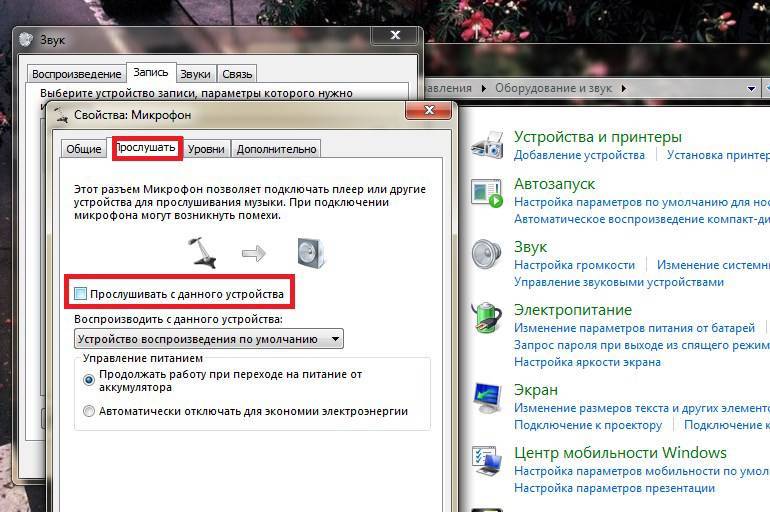
Виндовс XP
Отладка аудиосистемы в Windows XP совпадает с настройкой наушников в более поздней версии операционной системы, за исключением того, что раздел «Звук» здесь называется «Звуки и аудиоустройства». Если рядом с устройством стоит статус «Не подключен», но все штекеры подсоединены правильно, а провода не повреждены, значит, компьютер «не видит» наушники. Возможно, требуется установка драйверов.
Windows 8
Windows 8 отличает планшетное меню, которое приобрело в визуальной составляющей, но потеряло в удобстве пользователя — найти нужный раздел стало сложнее. В настройки звука проще попасть, нажав правой кнопкой мыши на иконку громкоговорителя на Панели задач. Пункт «Устройства воспроизведения» приведет в окно, где отображаются все доступные динамики, наушники и микрофоны. Рядом должен стоять значок готовности к работе (зеленая галочка), а при проигрывании музыки — работать эквалайзер. Если их нет, вызвать контекстное меню и выбрать гарнитуру устройством по умолчанию.
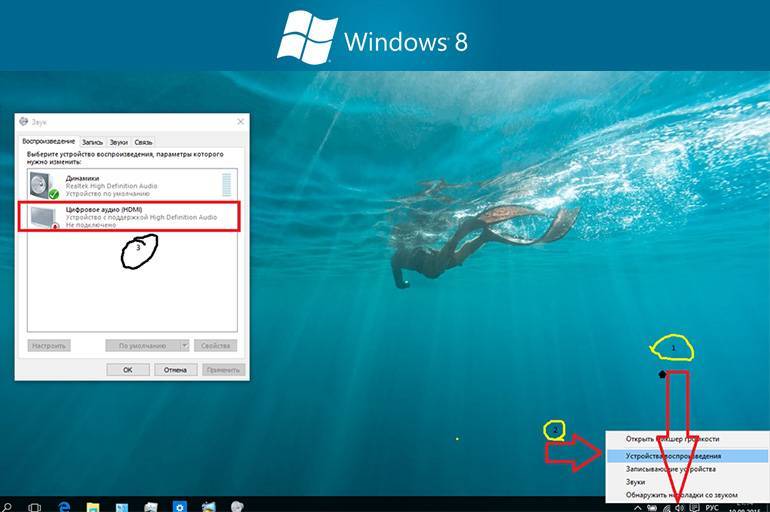
Какими могут быть разъёмы?
Нет единого стандарта подключения для наушников, но имеется несколько похожих. Рассмотрим основные разновидности и узнаем, как называется штекер для наушников.
Mini-Jack. Этот вид штекера является наиболее распространённым по всему миру. Несмотря на то что появился и используется он очень давно, он не утратил популярность и сейчас. Достойной замены для него пока что нет. Все современные компьютеры, смартфоны и другие типы устройств укомплектованы разъёмом Mini-Jack. Размер этого разъёма составляет 3,5 мм.


Micro-Jack. Это ещё одно название разъёма для наушников. Он практически ничем не отличается от мини джека, отличие только в том, что его размер составляет не 3,5 мм, а 2,5 мм. Раньше этот разъём применялся в мобильной технике, но этот стандарт как-то не прижился и практически все производители стали использовать стандарт мини джек.

Подключение через USB. Этот тип подключения можно встретить относительно редко. Как правило, такой гарнитурой пользуются киберспортсмены. На такой гарнитуре имеется множество дополнительных кнопок и имеется возможность их настраивать.
Параллельное подключение наушников с динамиками
Такая параллельная работа актуальна, если требуется разделить выводимые аудиодорожки на разных устройствах. Такое вполне допустимо, если сам компьютер снабжён двумя разъёмами под аудио. Либо отдельный разъём для наушников должен присутствовать на динамике.
Специальный разветвитель тоже помогает с решением подобных проблем.
Следующие шлаги выполняются при программной настройке одновременного воспроизведения:
- Выбираем компьютерную панель управления. Переходим на вкладку Диспетчера Realtek HD. Название пункта может отличаться в зависимости от используемой видеокарты. Но у большинства современных устройств именно Realtek.
- Дополнительные настройки устройства – пункт, который должен появиться в правом углу сверху. Далее требуется поставить галочки напротив нескольких строк: объединить входные гнёзда одного типа; отключить звук заднего выходного устройства. На последнем этапе выбор подтверждается.
- Далее переходим на общее меню, в правом верхнем углу ищем изображение с папкой. Надо нажать на неё, а далее – проставить галочки рядом со строчками: подключение автоматического всплывающего диалога; отключение определения гнёзд передней панели.
По поводу классического подключения к компьютеру
В большинстве случаев стабильная работа начинается сразу после того, как беспроводные наушники соединяются с другим устройством. Редко происходит небольшая задержка в несколько секунд – это значит, что драйверам потребовалось некоторое время для обновления.
Настройка производится вручную, если автоматически никакого соединения не произошло. Для этого правой кнопкой мыши кликаем на динамик. Далее переходим к устройствам воспроизведения, потом – ставим зелёную галочку рядом с пунктом по наушникам.
Если и это не помогает, то далее действия производятся в следующем порядке:
- Следует убедиться в том, что сам гаджет рабочий. Для этого достаточно соединить модель с другим устройством. Остаётся проверить наличие или отсутствие звука.
- Если беспроводные наушники сохраняют исправность – логично предположить, что на компьютере отсутствует что-то из драйверов. Чтобы проверить предположение, остаётся запустить любой звук и проверить, работает ли он на колонках, которые были соединены с устройством ранее. Со звуком всё в порядке? Значит, драйвера были установлены, но в настройках не хватает корректировок. Остаётся внести изменения для взаимодействия с наушниками.
- Уровень громкости микшера – дополнительный параметр, требующий проверки. Значок рупора легко отыскать в правом нижнем углу у панели Пуск. После надо убедиться, что всё работает, и параметр выставлен, как надо.
Что делать, если стационарный ПК или ноутбук не видят разъем наушников
Определите причину возникшей проблемы. Прежде всего проверьте корректность подключения. Стоит выяснить следующее:
- соответствует ли штекер разъему;
- вставлен ли штекер в разъем до упора;
- исправен ли кабель наушников.
Если при подключении USB-гарнитуры операционная система видит, но не может определить тип устройства, необходимо установить драйвер. Его можно загрузить с сайта производителя.
Часто наушники и гарнитура выходят из строя из-за повреждения кабеля в местах соединения со штекером.
Ремонт разъема на наушниках
В дорогих моделях наушников коннектор может разбираться. В таком случае восстановить нарушенное соединение просто. Достаточно добраться до контактов и подпаять отсоединившийся провод.
В устройствах бюджетного и среднего класса у штекера чаще всего неразборная конструкция. Чтобы получить доступ к контактам, придется срезать пластик. Сделать это возможно, но быстрее, проще и эстетичнее приобрести и присоединить новый штекер.
Замена разъема на наушниках
В магазинах радиотехники можно отдельно купить штекер любого формата в разборном корпусе. Останется обрезать вышедший из строя коннектор, зачистить провода и припаять к контактам нового.
Lightning
Еще в 2016 году компания Apple приняла решение перейти с наушников разъема mini-jack на lightning. Начиная с iPhone 7 производители полностью отказались от 3.5 мм наушников. Теперь в комплекте со смартфоном идут аксессуары с lightning разъемом.
Особенностью такого штекера стала возможность выводить звук без его сокращения. Lightning разъемы передают полноценное звучание, тогда как 3.5 мм сжимали выходящий звук и могли передавать слушателю только CD-качество на 16 бит.

Сразу после перехода во всех официальных магазинах Apple появились сертифицированные аксессуары с lightning разъемом. Вот несколько преимуществ устройства:
- воспроизведение звука без искажений и сжатия встроенного ЦАП;
- электрическая энергия подается устройству непосредственно от источника;
- вероятность обмена цифровыми значениями между устройством и источником сигнала;
- возможность добавить в аксессуары другие функции (фитнес-датчики, цифровые введения).
Распиновка наушников с lightning кабелем представлена следующим образом:
- 1 контакт GND Земля;
- 2 контакт L0p Линия 0+;
- 3 L0n Линия 0-;
- 4 ID0 идентификатор /control 0;
- 5 PWR зарядка;
- 6 L1n Линия 1-;
- 7 L1p Линия 1+;
- 8 ID1 идентификатор /control 1.
Универсальный штекер — распиновка джек 3.5 для подключения к гнездам наушников и смартфонов
Распиновка джек 3.5 особой сложности не представляет, достаточно умения обращаться с паяльником. Поэтому, починить вышедший из строя коннектор или припаять новый на провод, может практически любой пользователь гарнитур, к которым требуется такой соединитель.
Аудио разъемы были изобретены в 19 веке с целью использования в телефонных коммутаторах и до сих пор широко используются для передачи аналоговых аудиосигналов.
Конфигурация контактов
| Пин № | Имя пин-кода | Описание |
| 1. | Tip | Левый |
| 2. | Ring | Правый |
| 3. | Ring | Земля |
| 4. | Sleeve | Микрофон |
Краткое описание
Джек 3,5 мм — это универсальный размер аудио разъема для смартфонов, ПК и ноутбуков. Кроме того, для радиолюбителей аудио разъем 3,5 мм является полезным компонентом для проектов, которые подключаются к гнездам для наушников. Существуют различные типы аудиоразъемов, такие как TS, TRS и TRRS, использующиеся в различных приложениях, но наиболее распространенные, которые мы видим в повседневной жизни, это TRS и TRRS.
Самостоятельная распиновка джек 3.5 мм
Для использования 3,5-мм аудио джека в ваших проектах или изготовлении опытных образцов, вы должны припаять провода на контактные штырьки джека. Снимите вышеуказанную пластиковую оболочку, и вы увидите контакты разъема, как показано на изображениях выше. Теперь используйте многожильные провода для пайки со штырьками, а затем снова закройте его пластиковым кожухом.
Lightning
Еще в 2021 году компания Apple приняла решение перейти с наушников разъема mini-jack на lightning. Начиная с iPhone 7 производители полностью отказались от 3.5 мм наушников. Теперь в комплекте со смартфоном идут аксессуары с lightning разъемом.
Особенностью такого штекера стала возможность выводить звук без его сокращения. Lightning разъемы передают полноценное звучание, тогда как 3.5 мм сжимали выходящий звук и могли передавать слушателю только CD-качество на 16 бит.

Сразу после перехода во всех официальных магазинах Apple появились сертифицированные аксессуары с lightning разъемом. Вот несколько преимуществ устройства:
- воспроизведение звука без искажений и сжатия встроенного ЦАП;
- электрическая энергия подается устройству непосредственно от источника;
- вероятность обмена цифровыми значениями между устройством и источником сигнала;
- возможность добавить в аксессуары другие функции (фитнес-датчики, цифровые введения).
Распиновка наушников с lightning кабелем представлена следующим образом:
- 1 контакт GND Земля;
- 2 контакт L0p Линия 0+;
- 3 L0n Линия 0-;
- 4 ID0 идентификатор /control 0;
- 5 PWR зарядка;
- 6 L1n Линия 1-;
- 7 L1p Линия 1+;
- 8 ID1 идентификатор /control 1.
Проверка распиновки наушников нестандартных разъемов
В некоторых мобильных устройствах и GSM телефонах, в большинстве случаев, прежних годов выпуска применялись телефоны с оригинальными специальными разъемами. В таких случаях с помощью поисковиков можно найти оригинальную распиновку разъемов наушников. Она может иметь разные схемы подключения, например, изображенную на рисунке.
Если наушники таких устройств выйдут из строя, можно обрезать кабель наушника, приобрести новую гарнитуру, и произвести монтаж новых наушников в соответствии со схемой.
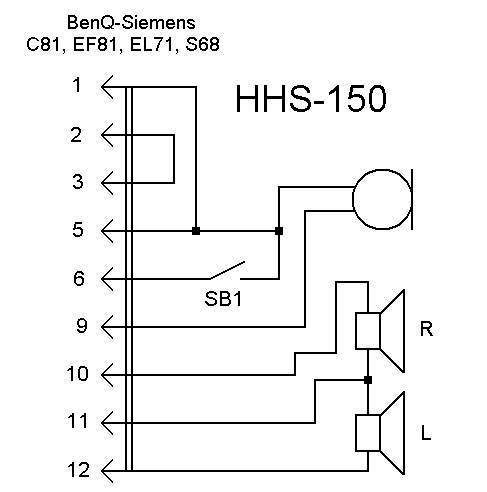
При отсутствии информации в интернете можно самостоятельно определить распиновку наушников. Для этого необходимо выполнить следующие действия:
- разобрать корпуса динамической системы наушников, для этого можно использовать активный растворитель;
- прозвонить между собой выводы динамиков наушников, Нулевое сопротивление будет соответствовать общему проводу;
- прозвонить контакты разъема с общим проводом, номер контакта, при котором мультиметр покажет сопротивление близкое к нулю, будет контактом подключения общего провода;
- аналогичным образом следует произвести прозвонку к противоположным контактам динамаков наушников;
- для гарнитуры с микрофоном производят поиск подключения к контактам разъема для каждого вывода по отдельности.
Как определить размер разъёма для наушников
Диаметр разъёма или штекера большинство пользователей способны определить визуально, ведь преимущественное большинство устройств оснащаются разъёмом 3,5 мм. Если диаметр штекера в вашем устройстве меньше привычного, значит это 2,5-мм джек, если используете профессиональное оборудование или музыкальный инструмент с разъёмом увеличенного диаметра – наверняка это 6,35-мм коннектор. Отличить джек от Lightning и USИ труда не составит.

Неопытные пользователи стоит воспользоваться измерительным устройством, например, штангенциркулем, хотя отличие в 1 мм покажет и школьная линейка.
Виды разъемов для наушников
Выделяют три основных вида разъемов. Рассмотрим подробнее каждый из них.
В современной технике наиболее распространённым считается разъем mini-jack с диаметром 3,5 мм. Бывает в:
- наушниках (со встроенным микрофоном или без него);
- любительских микрофонах;
- плеерах;
- смартфонах;
- колонках для ПК и других устройствах.

Вход для устройств jack с диаметром 6,3 мм встречается чаще в профессиональной технике, чем в любительской. Этот стандарт раньше применяли в DVD-плеерах. Сейчас он используется в:
- микрофонах и наушниках;
- музыкальных инструментах (разных видах электрогитар);
- звуковых картах и других аудио устройствах.
Для портативной техники используют разъём micro-jack с самым маленьким диаметром 2,5 мм. Можно встретить в мобильных телефонах и плеерах. Но такой стандарт применяют редко, производители его заменили на mini-jack.
Как устроен разъем для наушников
Распиновка разъёма для подключения наушников (на примере TRS) зеркальна цоколёвке штекера (схема показана ниже ).

Для коннектора с микрофоном TRRS (применяется для гарнитуры) распиновка следующая.
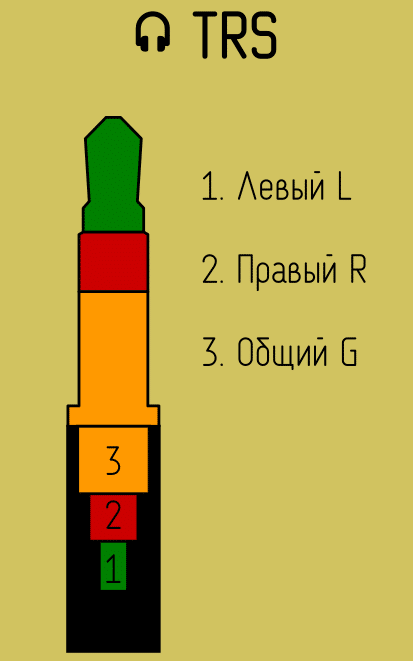
Схема наушников с микрофоном
Для гарнитуры схематичный рисунок выглядит иначе, ведь она устроена по-другому – снабжена дополнительным кабелем для передачи звука с микрофона.
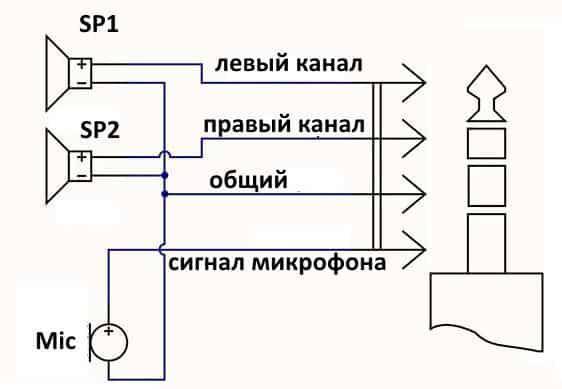
Заметили, что на схемах за массу и микрофон отвечают разные контакты? Ничего странного. Предусмотрена пара типов (спецификаций) TRRS с различным расположением массы и микрофонного контакта. В CTIA (компьютерный стандарт) второе кольцо (третий контакт) подключено к общему контакту, а гильза – к микрофону, в случае с OMTP (телефонная спецификация) наоборот: 3-й контакт – спикер, 4-й – масса.
Стандарты актуальны только для гарнитуры – наушники с микрофоном, к устройствам без него отношения не имеют.
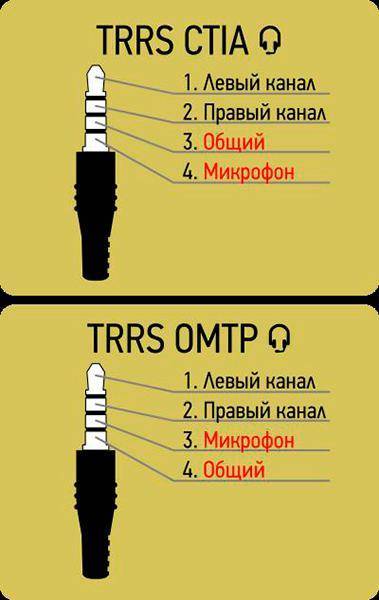

Рисунок №1
Заметили, что часть гарнитур с iPhone работает адекватно. Отказывает микрофон, не функционирует регулятор громкости и переключение треков из-за того, что большинство аксессуаров выпускается с международной распиновкой OMPT, а Apple использует американскую схему – CTIA. Проблема решается приобретением переходника CTIA – OMPT (см. рисунок №1) или перепайкой 3-го и 4-го контактов (их меняют местами) в гарнитуре.
Распиновка наушников позволит правильно припаять выводы в процессе ремонта устройства, например, замены повреждённого штекера или кабеля. Она зависит от количества контактов и применяемой спецификации: CTIA или OMPT.
По поводу настройки микрофона
Если вакуумные наушники снабжаются микрофоном, то надо сразу посмотреть, сколько у него входов. Если штекера два – то они подключаются к разъёмам соответствующих цветов. Когда штекер всего один – то разъём используется универсальный.
Настройка работы микрофона тоже предполагает прохождение нескольких этапов:
- Переходим в панель управления.
- Выбираем «Оборудование и звук».
- Откроется окно, где нас интересует пункт со звуком.
- Далее переходим к окну, выбираем вкладку «Запись».
Если всё в порядке – то появится пиктограмма микрофона, соответствующее сообщение о записи. Значит, драйверы включаются, начинают взаимодействовать друг с другом.
Надо кликнуть на символ микрофона, отыскать пункт со свойствами.
После этого откроются новые окна, переход по ним проводится в таком порядке:
- Прослушать.
- Проставление галочки рядом с пунктом прослушивания с данного устройства.
После этого появится меню, позволяющее записывать звук, идущий с микрофона. После этого можно слушать записи, анализируя результат. Когда выбранное качество устраивает пользователя – можно закрывать меню.
Распайка наушников с микрофоном и кнопкой: пошагово
После того, как выявлена причина неисправности, и приготовлены необходимые инструменты и элементы, можно приступать к распайке:
Острым ножом следует срезать старый разъем, оставляя от основания примерно 0,5-1 см
Таким образом происходит удаление проблемного участка.
Осторожно, чтобы не повредить жилы, тем же ножом, нужно снять изоляционную оболочку. После этого можно увидеть 4 провода
Два кабеля будут покрыты изоляцией, а два – нет.
Покрытые изоляционным материалом провода нужно очистить от покрытия при помощи наждачки или канцелярского ножа. Правый и левый каналы перекручиваются вместе. Левый канал обычно обозначается зеленым цветом изоляционного материала, правый – красным.
Если в кабеле присутствуют только 3 кабеля, то два из них являются каналами, а третий – общий экран. В этой ситуации надо только очистить кабеля от изоляции, ничего не скручивая.
Разъем, который будет крепиться к гарнитуре, надо разобрать, просунуть через отверстие в основании кабеля от наушников.
При помощи паяльника надо припаять контакты к разъему. Сначала припаивается общий экран, затем прикрепляются правый и левый каналы.
Припаянные провода и разъем должны немного остыть, а затем следует проверить, работают ли наушники. Если слышимость хорошая, и проблема устранена, то можно заняться сборкой разъема. Если после осуществления работы наушник не работает, то следует проверить, не отошел проводок после спайки.
Провод надо закрепить к разъему. На современных моделях разъемов есть специальные зажимы. Изолированный кабель надо вставить в зажим, и закрепить при помощи плоскогубцев.
Для уверенности контакты обматываются изоляционной лентой. Разъем собирается, можно опять слушать музыку и разговаривать.

Для того, чтобы правильно осуществить распайку, и быстро устранить неисправность, не нужны дополнительные навыки или определенные знания. Все, что нужно для качественной работы – это аккуратность и умение обращаться с паяльником. Если не получается качественно работать с паяльником или отлично сделать работу самостоятельно в первый раз, не нужно опускать руки, а пробовать еще, пока не получится.
Подпишитесь на наши Социальные сети
Дополнительно про цвета проводов в наушниках
О том, как правильно припаять провода к штекеру наушников не может идти и речи, если вы не знакомы с цветами проводов в наушниках и их значением (вот вы, например, знаете за что отвечает зеленый провод?)
К штекеру наушников может приходить разное количество проводов:
- 2 провода (для моно-наушников);
- 3 провода (для моно- или стерео-наушников в зависимости от схемы подключения);
- 4 провода (для стерео-наушников);
- 5 или 6 проводов (для стерео-гарнитуры с микрофоном).
2 провода
Думаю, никому не нужно объяснять, как отремонтировать штекер наушников, если у них всего два проводка. Тут что-либо о перепутать в принципе невозможно.
3 провода
От каждого уха всегда идут два провода — плюс и минус, но иногда производитель объединяет минусы обоих динамиков вместе и получается, что к штекеру приходят всего три провода. Чтобы было понятнее, приведу схему пайки штекера наушников:
Эта картинка еще доступнее объясняет, куда припаивать провода к штекеру наушников:
Чаще всего провода покрывают лаком разного цвета:
- красный — правый канал;
- зеленый, синий или белый провод — левый канал;
- бесцветный лак — общий провод (масса).
Конечно, жестких стандартов нет и цвета могут быть другими. Вот как это выглядит в реальной жизни:
Смотрим, как правильно припаять провод к наушникам (3 провода):
4 провода
Если к вашему штекеру подходит 4 провода, то тут могут быть варианты.
Вариант первый:
у вас обычные наушники без микрофона и без кнопок (у штекера всего 3 контакта). Тогда эти четыре провода — это просто две пары проводов от каждого из динамиков. Минусы у них одного цвета (медного), а плюсы — разного (обычно синий и красный или зеленый и красный):
В этом случае общие провода (те, которые одного цвета) соединяют вместе и припаивают к общему контакту штекера. О том, как запаять 4 провода от наушников к штекеру вы должны сразу понять из рисунка:
А вот как припаять наушники к такому джеку:
Вариант второй:
у вас полноценная гарнитура (т.е. наушнки с микрофоном) и на штекере 4 контакта. Тогда, скорее всего, эти четыре провода — это по одному проводу от каждого динамика, один сигнальный провод от микрофона и один общий провод на всех.
Схематично это можно обозначить так:
А вот как сделать штекер на наушниках (правильная пайка наушников, когда там 4 провода):
Чаще всего микрофонный провод только выглядит как один проводок, а на деле это два провода: тонюсенький проводок в белой ПВХ-изоляции полностью обмотанный медным эмалированным проводом (в бесцветной эмали). Что-то вроде такого:И в этом случае правильнее будет сказать, что у наушников не 4 провода, а все 5.
5, 6 и более проводов
В зависимости от варианта реализации, внутри кабеля от гарнитуры может быть 5 и более проводов. Вплоть до 10! Как бы там ни было, а сигнальный провод от микрофона всегда стараются делать в собственной «земляной» оплетке.
Короче, если вы распотрошили ваш кабель и он выглядит как-то так:
или даже так:то никто вам так сразу не скажет, как правильно припаять штекер к таким наушникам. Тут может быть только один совет: берите тестер и прозванивайте все провода, пока не определите, где правое ухо, где левое. Остальные провода — это к микрофону.
Определяйте по цвету какие провода могут быть общими и соединяйте их все вместе. Все сигнальные распаивайте согласно распиновке разъема (см. на картинках выше).
После чего тестируйте наушники и микрофон. Если что-то не так, ищите причину. Тут вам никто ничего толком не скажет, действуйте методом научного самотыка.
Различные поломки наушников – весьма распространенная проблема, особенно если это устройство используется активно, а не для прослушивания музыки дома. Чаще всего ломаются вставные наушники – вкладыши и вакуумные затычки, поскольку именно они обычно используются вне дома – например, при активных занятиях спортом.
Обычно на вероятность поломки влияют следующие факторы:
- заводской брак – самая распространенная проблема в случае с дешевыми наушниками;
- неправильная эксплуатация – из-за подключения наушников к неправильному источнику звука может сломаться динамик, а если носить источник звука в кармане джинсов или брюк, на штекер будет оказываться постоянное воздействие, и он рано или поздно сломается.
Если наушники перестали работать, их, возможно, придется разбирать. Конечно, это не всегда возможно – так, сложнее всего разобрать вкладыши и затычки, имеющие монолитный корпус. Кроме того, после разборки таких наушников вам могут потребоваться новые запасные части.
Кроме самого корпуса наушников можно разбирать штекер, который соединяется с источником звука. Но прежде чем приступать к той или иной операции, следует убедиться, что это вообще необходимо, диагностировав поломку.
Как проверить распиновку на нестандартном разъеме
Некоторое время в продажу выходили мобильные телефоны с нестандартными (оригинальными) штекерами. В данном случае распиновка наушников имеет различные схемы подключения.
При поломке кабель обрезают, и приобретают другую гарнитуру. Затем производят монтаж согласно схеме распиновки.

Распиновку наушников иногда проводят без помощи специалиста, используя следующие действия:
- с помощью активного растворителя производят разбор корпуса системы;
- далее идет прозвон выводов динамиков с учетом, что общий провод – нулевое сопротивление;
- прозвон контактов разъемов с нулевым сопротивлением;
- определение контакта подключения (его номера, при котором мультиметр** показывает сопротивление, приближенное к нулю) общего провода;
- прозвонка к противоположным контактам динамиков;
- в случае устройств, которые имеют микрофон, ищут подключения к контактам разъема для всех выводов.

* TRS – аббревиатура, образованная Tip-Ring-Sleeve, что обозначает наконечник-кольцо-гильза.
** Мультиметр – электроизмерительный аппарат, включающий в себя функции амперметра, вольтметра и омметра.

Нюансы подключения наушников через USB
Все наушники со стандартным прямоугольным USB-штекером оснащены собственной звуковой картой, необходимой для преобразования цифрового сигнала в аналоговый. Поэтому, подключая их к компьютерам, ноутбукам и планшетам с USB-портами, нужно также установить соответствующий драйвер. В Windows 10 и 11, если есть доступ к интернету, установка почти всегда совершается автоматически, как только штекер наушников соединяют с компьютером. При этом гарнитуры с функцией объемного звука чаще всего определяются как два отдельных устройства: наушники и микрофон.
С ОС Android могут возникнуть сложности, если у гарнитуры продвинутая звуковая карта. Кроме того, для подключения понадобится кабель OTG, который выполняет роль переходника между USB-штекером и разъемом micro-USB смартфона или планшета.
Стоит также упомянуть разъем USB Type-C, в котором предусмотрена передача не только цифрового сигнала, но и аналогового. В продаже есть наушники со штекерами Type-C, готовые работать с электромагнитной частотой напрямую, однако не всегда в устройствах, к которым они будут подключены, есть встроенный ЦАП. Поэтому лучше приобретать гарнитуры USB-C с собственной звуковой картой.
Особенности USB-наушников
Отдельный вид проводных наушников – это устройства, подключаемые к порту USB. Такой порт, как и линейный выход, сегодня можно найти практически на любом источнике звука – ими издавна оборудуются все компьютеры и ноутбуки, поскольку именно через этот порт передается информация с переносных flash-носителей.
Раньше USB можно было найти только на компьютерах, но сегодня такие порты ставятся и на даже самые дешевые LCD-телевизоры, большую часть музыкальных центров, некоторые планшеты. А на телефонах можно найти порт micro-USB, к которому соответствующие наушники могут быть подключены либо напрямую (не все модели), либо через подходящий переходник.

Планшет Gigabyte S1080 с портом USB
Использование USB-наушников именно в связке с телефоном оправдано больше всего. Это связано со следующими особенностями этих устройств:
- В отличие от обычных наушников, USB-устройства являются активными. Звук в них мощнее и чище за счет наличия встроенного усилителя. Некоторые модели телефонов и плееров, конечно, имеют дополнительный усилитель, но крайне редко, а стандартного некоторым пользователям не хватает. Выносной же усилитель не только усложняет систему, но и вызывает неудобство – его просто-напросто некуда положить, выходя из дома.
- Нет нужды во встроенной звуковой карте, поскольку на борту наушников есть своя микросхема с аналогичным функционалом. Это бывает очень полезно – на не самых качественных телефонах встроенная акустика имеет свойство ломаться, а ремонт встает в сумму, сходную, а то и превосходящую стоимость самого телефона. Кроме того, встроенная звуковая карта может обрабатывать звук лучше.
- Не нужен акустический разъем – если он сломался, вы не лишитесь возможности пользоваться наушниками.
- Возможно параллельное воспроизведение звука через динамик и наушники – так, можно назначить музыку на наушники, а уведомления и звонки оставить на встроенном динамике.
Есть, конечно, у USB-наушников и минус – так, они весьма активно потребляют энергию. Через порт идет ток мощностью около 5 вольт – обычная батарея за счет этого может разрядиться довольно быстро. Такой проблемы, конечно, не возникает при подключении наушников к компьютеру или другой стационарной технике.